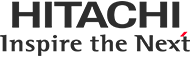DNAフラグメント解析ソフトウェア GeneMarker HID
特長
個人識別、法医学アプリケーションに対応
キャピラリーシーケンサーで測定されたピークの位置や強度の情報からキットでデザインされたマーカー定義情報と関連づけてアレル判別を行うことができます。またそれらのアレル情報はキットに含まれるアレリックラダーの情報を用いて標準化されるので、装置間や測定環境に依存せず相互比較可能なデータとなります。本ソフト内に構築することができるデータベースにサンプルごとのアレルパターンを登録しておくことで、新たに調べたサンプルの同一個人や近親者の登録を検索して調べることもできます。
各種市販キット解析用の定義情報、解析パラメータあり
市販されているフラグメント解析用の各種パネルやキットを用いたデータを解析する際、殆どの場合解析用の定義済みパラメータファイルが提供されています。これらを用いれば、ご自身で面倒なパラメータの設定が必要ありません。
| 市販ヒトIDキットに関連パネル(デフォルト設定) | |
|---|---|
| PowerPlex™ 16 | PowerPlex™ Fusion 5C and 6C |
| PowerPlex™ S5 | Globalfiler™ |
| PowerPlex™ Y | AmpFLSTR™ Identifiler™ |
| PowerPlex™ Y23 | AmpFLSTR™ MiniFiler™ |
| PowerPlex™ ES | AmpFLSTR™ Yfiler™ |
| PowerPlex™ ESX16 and 17 | Investigator ESSPlex |
| PowerPlex™ EXI16 and 17 | Investigator HDPlex |
| PowerPlex™ 18 | Investigator 24Plex |
| PowerPlex™ 21 | Investigator DIPplex |
追加のパネル用定義済パラメータファイルのダウンロードは以下からもご覧になれます。
自動パネル校正
GeneMarker HIDには同時に読み込まれたアレリックラダーによる自動校正機能が備わっており、選択されたジェノタイピングパネルを自動的に校正します。この機能によりピークの補正を手動で実施する手間、ヒューマンエラーを低減させることができます。
アプリケーション
臨床研究アプリケーション
Mixture Analysis (混合物分析)
混合サンプル分析機能関連画面
上の図の例では人物鑑定用のキットPowerPlex® 16Systemを用い、計15種のSTRマーカーとアメロゲニン(AMEL:性別判定マーカー)を確認しました。図中サンプルは男性由来ゲノムDNA(Male gDNA)、女性由来ゲノムDNA(Female gDNA)、それらを3:1で混合したDNA(3to1_MtoF)を例として示しています。選択されたマーカー(マーカー名CSF1P0)では、’10’とラベルされたピークがFemale gDNA固有で、’11’は男女共通、’13’はMale gDNA固有です。混合DNAでは、’10’,’11’,’13’のピークが観察できています。GeneMarker HIDでは観察されたピークの高さから、可能性のあるマイナーアレルの組み合わせ([10,10], [10,11]および、[10,13]の組)を推定し、それに関係する統計値(混合比、残余スコア、ヘテロ接合不均衡)を計算してテーブル出力しています。
Database Search and Kinship Analysis (データベース検索と血縁関係分析)
ソフトウェア内蔵アレルプロファイルデータベース検索機能と血縁関係分析機能関連画面
GeneMarker HIDの内部には遺伝型プロファイルデータベースがあり、人物鑑定用キットの解析結果におけるサンプルごとの遺伝型情報や、別のデータベースから入手した遺伝型情報データを格納して検索することができます。この機能により以下のような目的で大量の遺伝型プロファイルの検索に用いることができます。
・犯罪捜査の目的などの個人識別
・自然災害その他の行方不明者の特定
検索は同一人物由来のサンプルの遺伝型情報や近親者(親子、兄弟、おじ/おば/おい/めい、いとこ、祖父母/孫)の遺伝型情報を用いて検索することも可能です。上図の例では以下の可能性のあるサンプルが検索結果として得られています。
| 血縁 | 図中のファイル名 |
|---|---|
| 同一人物 | PAT_4_C.fsa |
| 父親/息子 | 該当なし |
| 母親/娘 | PAT_4_M.fsa |
| 全血兄弟姉妹 | PAT_6_M.fsa |
| 半血兄弟姉妹 | PAT_6_C.fsa,他5件 |
Paternity testing (親子鑑定)
親子鑑定機能関連画面
GeneMarker HIDを用いた親子判定を行うには、まず人物鑑定用のキットを使用してマーカーごとに遺伝型を特定することから始めます。父親、母親、子供の3サンプル(トリオと呼ばれます)の遺伝型が特定されたのち、それらが親子か否かを統計的に判別するための統計値(Paternity Index等)を計算することができます。
上図の右側に表示された波形図は、上から父親、母親、子供を縦に並べたもので、D2S1338というマーカー領域にあるピークを示しています。ここでは、子供のサンプル中にある'24'とラベルされたピークが、父親由来、母親由来のどちらのピークとも一致しないので、マーカー名が赤く警告表示されています。
GeneMarker HID上でトリオとして指定すると、親子とみなすには矛盾のあるマーカー名やアレルを自動的に赤くハイライトして知らせる機能があります。D2S1338以外の矛盾するマーカー名は上図の左側の'Child'の遺伝型一覧中で、マーカー名D8S1179やD7S820に対するアレルの'10'や'12'で赤く表示されています。
Cell Line Authentication (細胞認証)
細胞認証(CLA: Cell Line Authentication)機能関連画面
細胞株の誤認や汚染は、実験結果とその解釈に大きく影響します。そのため、American Type Culture Collection (ATCC)は研究者が遺伝型解析を定期的に実施して、外来細胞の混入や置換がないことを確認することを推奨しています。細胞認証(Cell Line Authentication: CLA)ではSTR (Short Tandem Repeat)を対象とした解析が広く用いられています。STRはゲノムに散在する、2-7塩基の短い繰り返し配列です。STRの繰り返しの回数(アレル)は細胞株間で異なるため、細胞認証において有用なマーカーとなります。
上図の例では、指定した種類の細胞株と照らし合わせて、調べたサンプルのアレルが一致しない箇所が黄色でハイライトされています。また、右の表中'Percent Match'列には全マーカーの一致割合が表示されています。
User management functions (ユーザー管理機能)
ユーザー管理画面
アクセス権管理画面
GeneMarker HIDは米国国立DNAインデックスシステム(NIDS)に承認されたエキスパートシステムの一つであり、ソフトウェアを利用できるユーザーとその権限を厳格に管理することができます。初期状態では認証なく起動できますが、ユーザーごとにパスワード認証したり、各種解析の設定内容を変更する権限を持つ方と、定常業務のみ実施可能な方を分けて管理することができます。また、解析結果には誰がどのような手動修正を施したかなどの、監査証跡を残すこともできます。
ライセンス形態
ライセンスラインアップ
| ライセンス形態 | 単位 |
|---|---|
| 評価版(スタンドアローン版) FREE! | 1台 |
| 製品版(スタンドアローン版) | 1台 |
| 製品版(ネットワーク版) | 同時起動1台 |
評価版(スタンドアローン版)
機能制限なく35日間限定でご利用いただけるライセンス形態です。
評価版の入手はお問い合わせの’評価版の入手’をご覧ください。
製品版(スタンドアローン版)
スタンドアローン版は決められた1台のコンピューターでのみGeneMarker HIDをご利用いただけるライセンス形態です。
コンピューターの変更時は、保守契約へのご加入が必要で、弊社立ち合いのアンインストールの実施が必要となります。
コンピューター故障等により、適切なアンインストール手順や立ち合いが不可能な場合は、保守契約への加入の上、状況確認をした後、ソフト製造元によりライセンスの再発行の可否が判断されます。
物理的なコンピューターに限らず、仮想マシンにインストールすることもできます。ただし、仮想マシンにインストールする場合はMACアドレスは固定である必要があります。
製品版の購入や詳細に関してはお問い合わせください。
製品版(ネットワーク版)
ネットワーク版は複数台のコンピューターや複数ユーザーで、GeneMarker HIDを共用いただけるライセンス形態です。ライセンス管理パソコン*から、利用許可を与えられた(認証された)コンピューター上でGeneMarker HIDを起動できるようになります。同時に起動できるのは1ライセンスあたり1台のみとなります。ネットワーク版のGeneMarker HIDを起動するパソコンは、ライセンス管理パソコンとネットワーク上に接続され、認証に必要な通信が許可されている必要があります。通信の設定のためにネットワーク管理者と相談が必要な場合もあります。製品版の購入や詳細に関してはお問い合わせください。
* ライセンス管理パソコンとは、ライセンスサーバー(ネットワーク版GeneMarker HIDの利用許可を与えることのできる専用のソフトウェア)をインストールしたパソコンです。
保守契約
ライセンスご購入後1年間は保守契約が含まれます。2年目以降は有償でのご提供となります(任意加入)。
保守契約の加入がなくともできること
- 同一パソコンで2年目以降GeneMarker HIDを継続利用する。
- ネットワーク版のクライアントを増やす。
- ネットワーク版のライセンスを持っている場合、ライセンス管理パソコンのIPアドレスの変更や、ホスト名の変更に伴い、クライアントの接続先の設定を更新すること。
保守契約への加入が必要なこと

- 新しいバージョンのGeneMarker HIDにアップグレードする。
- 別のコンピューターへのライセンスの移動。(弊社アンインストール立ち合い必要)
- トラブル対応を含む技術的な問合せへの回答を得る。
保守契約の未加入期間の扱いについて
購入から2年目以降に保守契約に加入いただかなかった期間のあるユーザーが、保守契約に加入する場合、前回の保守契約終了日から遡って、保守契約料をお支払いいただく必要があります。
不明点はお問い合わせください。
動作環境
Windows
| 項目 | 要求仕様 | 注釈 |
|---|---|---|
| OS(オペレーティングシステム) | Windows7, Windows8.1 Windows10,Windows11 |
32bit または 64bit |
| CPU | シングルコアで動作 | |
| メモリ | 2GB以上 | |
| ストレージ(ハードディスク等) | 20GB以上の空き容量 |
導入手順
利用までのながれ
ここでは無償の評価版(スタンドアローン版)、および、有償の製品版(スタンドアローン版)、製品版(ネットワーク版)のそれぞれの導入までの大まかな流れについて説明します。
詳細な手順はこちらをご覧ください。
評価版(スタンドアローン版)導入手順
手順(1): SoftGenetics社の評価版要求(Request Trial)ページにアクセスし、表示されるユーザー登録フォームに必要な情報を入力して送付します。
手順(2): 評価版ダウンロード用リンク、ID、パスワードがE-mailで送付されます。
手順(3): 評価版ダウンロード用リンクに、ID、パスワードを入力し接続します。
手順(4): ソフトウェア評価版をダウンロードします。
手順(5): ダウンロードしたファイルから、GeneMarker HID評価版をインストールします。
この手順が終わると、GeneMarker HID評価版が起動でき、35日間限定で全ての機能が利用いただけます。
手順(4)は、ご利用のネットワーク環境によってはダウンロードできない場合がありますので、その際は弊社までお問い合わせください。
詳細な手順はこちらをご覧ください。
製品版(スタンドアローン版)導入手順
手順(1): 弊社へスタンドアローン版製品購入の見積依頼送付、弊社から見積回答、弊社へ注文の連絡を行います。
手順(2): 弊社よりソフトウェアダウンロード用のリンク、アカウント、パスワードを送付します。
手順(3): ソフトウェアダウンロード用リンクより、ソフトウェア本体をダウンロードします。
手順(4): ダウンロードしたファイルから、GeneMarker HIDをインストールします。
手順(5): 初回レジストレーション時に手順(2)で取得したアカウントとパスワードを入力すると、GeneMarker HIDからコンピューターの識別情報が自動的にSoftGenetics社サーバーに送付されます。
手順(6): SoftGenetics社サーバーより、登録IDが送付されます。
手順(7): 登録IDを受信すると、ソフトウェアを利用できるようになります。
この手順が終わると、GeneMarker HID製品版(スタンドアローン版)が起動でき、期間の制限なく全ての機能が利用いただけます。
期間制限はありませんが、コンピューターの故障や、OSのメジャーアップデート時にライセンスの再発行が必要な際、または、コンピューター間のライセンス移動が必要な際は保守契約への加入が必要となります。
手順(1)~(2)は、代理店様経由でのやりとり、または、弊社WEBサイト上のフォームやメールでのやりとりとなります。この手順はGeneMarker HIDをインストールするパソコンで行わなくとも差支えありません。
手順(5)~(7)は、外部ネットワークに直接接続可能な場合は、自動的に実施されます。コンピューターが外部ネットワークに接続できない場合は、メールによるやりとりで代替することができます。
詳細な手順はこちらをご覧ください。
製品版(ネットワーク版)導入手順
アカウント、パスワードの取得に関して実施する必要のある手順
手順L1: 弊社へネットワーク版製品購入の見積依頼送付、弊社から見積回答、弊社へ注文の連絡を行います。
手順L2: 弊社よりソフトウェアダウンロード用のリンク、アカウント、パスワードを送付します。
手順L1~L2は、代理店様経由でのやりとり、または、弊社WEBサイト上のフォームやメールでのやりとりとなります。この手順はライセンス管理パソコンで行わなくとも差支えありません。
ライセンスサーバーに関して実施する必要のある手順
手順S1: ソフトウェアダウンロード用リンクより、ソフトウェア本体をダウンロードします。
手順S2: ダウンロードしたファイルから、GeneMarker HIDの、ライセンスサーバーソフトウェアをインストールします。
手順S3: 初回レジストレーション時に手順L2で取得した、アカウントとパスワードを入力します。
手順S4: GeneMarker HIDからコンピューターの識別情報が自動的にSoftGenetics社サーバーに送付されます。
手順S5: SoftGenetics社サーバーから登録確認情報が送付されます。
手順S6: 登録確認情報を受信すると、ライセンスサーバーが機能するようになります。
この手順が終わると、ライセンス管理パソコンが立ち上がっている時は常にライセンスサーバーが機能するようになります。ライセンスサーバーは期間制限はありませんが、ライセンス管理パソコンの故障や、OSのメジャーアップデート時にライセンスの再発行が必要な際、または、コンピューター間のライセンス移動が必要な際は保守契約への加入が必要となります。
手順S3~S6は、外部ネットワークに直接接続可能な場合は、自動的に実施されます。コンピューターが外部ネットワークに接続できない場合は、メールによるやりとりで代替することができます。
クライアントで実施する必要のある手順
手順C1: ソフトウェアダウンロード用リンクより、ソフトウェア本体をダウンロードします。
手順C2: ダウンロードしたファイルから、GeneMarker HIDをインストールします。
手順C3: GeneMarker HIDを起動し、サーバーのIPアドレスまたは、コンピューター名、ポート番号を登録します。
この手順が終わり、かつライセンス管理パソコンとの通信設定が適切に行われている場合はネットワーク版GeneMarker HID製品版が起動でき、全ての機能が利用いただけます。
詳細な手順はこちらをご覧ください。
よくある質問
動作環境
Q: GeneMarker HIDは仮想環境で動作しますか?
A:固定MACアドレスを持ち完全なWindows OS上であれば動作すると考えられます。仮想環境独自の質問等に対する技術サポートは対応できませんので、試用版などで事前に動作確認お願い致します。
Q: AMD製のCPUのコンピューターでも動作しますか。
A: Intel製に限らず、AMD製のCPUでも動作致します。
ライセンス
Q: ライセンスのレンタルは可能ですか?
A: サブライセンス規定で禁止されているため、貸出できません。
Q: ライセンスの譲渡は可能ですか?
A: 譲渡元から完全にプログラムを削除し、製品に関わる全てを譲渡先に譲ることができます。詳しくは、'End User License Agreement'をご確認下さい。
コンピューターの変更が必要な場合は、保守契約加入期間中のみ可能で、譲渡元からのアンインストールの弊社立ち合い後、譲渡先でのインストールが可能となります。
コンピューターごと譲渡する場合は特別な対応は必要ありませんが、ご購入時のユーザー情報はサポートに必要なので、保管ください。
Q: ソフトウェア単体で販売していますか?
A: しています。弊社はキャピラリーシーケンサーの製造・販売も行っており、
それら装置と同時にご提案する場合もございますが、ソフトウェア単体でのご導入支援、
個別アプリケーションのご相談など柔軟に対応させていただいております。
シーケンサーメーカーとして実際のデータに触れる機会も多く、それらへの深い理解、
マイナーな事象への対処方法などを把握した上でサポートを実施している点が弊社の強みと考えています。
スタンドアローン版について
準備中
ネットワーク版について
Q: 保守契約が切れた後も、クライアントは追加できますか。
A: 可能です。ご購入時のインストール用プログラムと手順書が必要となりますので、保管をお願い致します。
Q: 複数人で設定やファイルを共用できますか。
A: 仕様上はインストール先のフォルダを共有ドライブ上などに設定することも不可能ではありませんが、同時書き込み時の動作の安定性などの兼ね合いで、クライアントごとに設定ファイル等を保有することを強くお勧め致します。設定内容はエクスポート・インポートにて複数クライアント間で共有可能です。プロジェクトファイル等の共有は通常のWindowsでの共有ファイルと同様の考え方で管理いただけます(最後に保存したものが、それ以前のものを上書きします)。ソフトウェア内部データベースの共用に関しては別途ご相談ください。
Q: リモート環境で動作しますか?
A: ネットワーク版は、施設内でのライセンスの共有を目的に設計された機能であり、インターネット上からの解析を可能にするような想定でデザインされておりません。ネットワーク版は、ドングル版やスタンドアローン版と同様に、ローカル(クライアント)コンピューター上にインストールされたプログラムを起動して、ローカル(クライアント)コンピューター上の設定ファイルや、データファイルを読み込んで動作します。ネットワーク経由で機能するのは、ライセンスの認証に関してのみとなります。リモートコンピューターの画面を転送するタイプのリモート接続や、Windowsのリモートアクセス機能やそれに類する機能を用いることで、リモート環境からGeneMarkerがインストールされたコンピューターを操作する方式で、リモート利用いただくことも検討いただけるとは思います。ただし、この際はインターネット経由でのリモート接続での利用は、お客様ご自身の責任においてご利用をお願い致します。通信のタイムラグや、接続元と接続先のディスプレイの違いなど、リモート接続独自の問題は動作保証対象外となります。
Q: クラウド環境で動作しますか?
A: サーバー用プログラムは固定MACアドレスを持ち完全なWindows OS上であれば仮想OS上でも動作すると考えられます。クライアント用プログラムはサーバーに対して、IPアドレスまたはホスト名で通信が通れば動作すると考えられます。クラウド環境独自の質問等に対する技術サポートは対応できませんので、ご購入後にご検討いただくか、姉妹品の試用版にて動作確認をお願い致します。ネットワーク版の試用版に関してはメールにてご相談ください。ご購入者以外への有償・無償のご利用に関してはサブライセンス規定に抵触すると考えられますので、ご相談ください。
Q: ネットワーク版の試用版はありますか。
A: GeneMarkerのネットワーク試用版はありません。同様の仕組みを用いたSoft Genetics社の姉妹品にて試用・導入検討いただくことは可能ですのでご相談ください。
Q: サーバーのIPアドレスやホスト名は変更できますか。
A: 可能です。変更後にクライアントのインストール手順の'Configure Network Client'から変更後のIPアドレスまたはホスト名を設定ください。
Q: サーバーのコンピューターの変更はできますか。
A: 保守契約期間中かつ、弊社アンインストール立ち合いのもと、変更可能となります。年間複数回変更の場合は、別途出張費等の対応費用をご請求させていただく場合がございます。
Q: 必ずネットワークの設定の変更(ネットワーク管理者への依頼)が必要ですか?
A: ユーザーがGeneMarkerとライセンスサーバーをインストールするコンピューター間で必要な通信が許可されていれば良いため、必ずしも特別な設定が必要でない場合もあります。しかし、セキュリティ方針の厳しい研究所や企業などではネットワーク管理者様に必要な通信を特別に許可する依頼を行う必要がある場合が多いようです。初期状態で通信が許可されていない場合は、一般的にネットワーク管理者が設定変更に対応しない限り、ネットワーク版をご利用になることはできません。以下の必要なネットワーク上の設定についてネットワーク管理者様に予めご確認ください。
Q: 必要なネットワーク上の設定はなんですか?
A: 大きく分けて2つあります。ここでサーバーはライセンスサーバーがインストールされたライセンス管理パソコンを意味し、クライアントはネットワーク版GeneMarkerをインストールしたユーザーパソコンを意味します。
1つ目:サーバーのIPアドレス、またはホスト名の固定
クライアントからサーバーへの宛先に相当するのがIPアドレスか、ホスト名のどちらかとなります。
2つ目:クライアントからサーバーへ必要な通信を許可する設定
初期状態で、許可された通信内容以外は許可しない方針となっている場合は、設定変更が必須となります。
より具体的な内容は以下のQ&Aに記載しています。
Q: ネットワーク管理者にどのように依頼したら良いですか?
A: ひとつ上のQ&Aにある2つの必要な設定それぞれに、以下のような想定応答で依頼いただけます。
なお、以下の想定応答フローチャート上で、’質問’、’依頼’はユーザーがユーザーの所内ネットワーク管理者に対して実施いただくものです。’操作’はユーザーが実施していただく必要のある作業です。’結論’は何か実施する必要がない状況です。
1つ目:サーバーのIPアドレス、またはホスト名の固定を依頼するための想定応答
2つ目:クライアントからサーバーへ必要な通信を許可する設定するための想定応答
Q: ネットワーク版の動作に必要な通信内容を教えてください。
A: 初期状態では、ポート番号'50000'番のTCPポートの通信の許可が必要です。このポート番号は、'Configure Network Client'から自由に設定可能です。
Q: LSMサーバーとは何ですか?
A: License Server Managerの略で、SoftGenetics社製のネットワーク版製品のライセンス管理サーバーとしてふるまうソフトウェアを指します。
お問い合わせ
評価版の入手
機能制限のない35日間限定の評価版のご利用のためには、以下リンク先の’35 day Trial Program’からユーザー登録の上、SoftGenetics社から評価版のプログラムを取得する必要があります。
製品版のご購入
購入に関しては以下のお問い合わせ先にご連絡ください。
お問い合わせ
製品のご購入やご質問は下記にお問い合わせください。
お問い合わせ先
ご氏名、ご所属、ご住所、電話番号、E-mailアドレスを明記の上、以下アドレスへご連絡ください。
製品サポートについてはご氏名、ご所属、ご住所、電話番号、E-mailアドレスに加え、 GeneMarkerのバージョン、登録番号、とお問い合わせ内容をご連絡ください。
お問い合わせの際に取得しました個人情報は、弊社の個人情報の取り扱い方針に基づき適切に管理いたします。「個人情報保護について」をよくお読みいただき、ご同意の上、お問い合わせください。
* GeneMarker HIDは、米国SoftGenetics社の米国およびその他の国における商標または登録商標です。